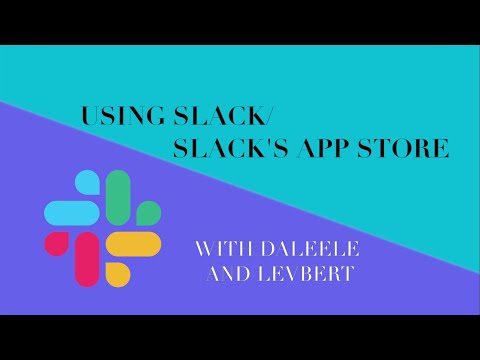Snapchat-ın ən maraqlı şeylərindən biri, göndərdiyiniz foto və videoların alıcı (lar) tərəfindən görüntüləndikdən sonra özünü məhv etməsidir. Bəs bir Snap paylaşmısınızsa təəssüflənirsinizsə və hələ silinməyibsə nə etməli? Alıcılar tərəfindən hələ baxılmayanlar da daxil olmaqla, Snapchat -ın hər hansı bir yerində paylaşdığınız Snaps -ı indi silə bilərsiniz. Bu wikiHow sizə Android, iPhone və ya iPad -də Snapchat -dakı Snaps -ı necə silməyi öyrədir.
Addımlar
Metod 1 /4: Söhbətdən silin

Addım 1. Snapchat açın
Əsas ekranınızdakı və ya tətbiqlər siyahınızdakı sarı-ağ bir xəyal simvoludur.
- Snap artıq alıcı (lar) tərəfindən baxılıbsa, avtomatik olaraq silinəcək.
- Bütün açılmamış Snaps 30 gündən sonra avtomatik olaraq silinəcəkdir.

Addım 2. Çat ekranına sağa sürüşdürün
Bu, bütün söhbətlərinizi göstərir.

Addım 3. Silmək istədiyiniz Snap ilə söhbətə toxunun
Bir adamla söhbətdən və ya qrup söhbətindən bir Snap silə bilərsiniz.
Söhbətdəki digər insanlar, Snap -ın özünü görə bilməyəcəklərinə baxmayaraq, bir Snap -ı sildiyinizi görə biləcəklər

Addım 4. Snap düyməsini basıb saxlayın və Sil seçin
Bu, Snap -ı söhbətdən və Snapchat serverlərindən silir.
Kimsə Snap -ı söhbətdə Chat Media olaraq saxlasa, oradan da silinəcək
Metod 2 /4: Hekayənizdən silin

Addım 1. Snapchat açın
Əsas ekranınızdakı və ya tətbiqlər siyahınızdakı sarı-ağ bir xəyal simvoludur.
Anlar 24 saatdan sonra hekayənizdən avtomatik olaraq silinəcəkdir. Axtardığınız Snap -ı görmürsənsə, artıq silinib

Addım 2. Kamera ekranında sola sürüşdürün
Bu Hekayələr səhifəsini açır.

Addım 3. Hekayəmə vurun
Ekranın yuxarısındadır. Bu, Hekayənizdə ilk Snap oynayır.

Addım 4. Silmək istədiyiniz Snap -da yuxarı sürüşdürün
Bəzi variantlar görünəcək.

Addım 5. Zibil qutusu simgesinə vurun
Bu, Hekayənizdən Snapı çıxarır.
Metod 3 /4: Xatirələrdən silin

Addım 1. Snapchat açın
Əsas ekranınızdakı və ya tətbiqlər siyahınızdakı sarı-ağ rəngli bir xəyal simvoludur.

Addım 2. Kamera ekranında yuxarı sürüşdürün
Xatirələr səhifəsi açılır.

Addım 3. Silmək istədiyiniz Snap -a vurun
Bu şəkil və ya videonu göstərir.

Addım 4. Üç şaquli nöqtəyə vurun ⋮
Sağ üst küncdədir. Menyu genişlənəcək.

Addım 5. Menyuda Snap Sil düyməsini vurun
Təsdiq mesajı görünəcək.

Addım 6. Təsdiq etmək üçün Snap Sil düyməsini yenidən vurun
Bu an artıq Xatirələrinizdən silinir.
Metod 4 /4: Snap Map və ya Spotlight -dan silin

Addım 1. Snapchat açın
Əsas ekranınızdakı və ya tətbiqlər siyahınızdakı sarı-ağ rəngli bir xəyal simvoludur.
Spotlight -a təqdim etdiyiniz və ya Snap Map -də saxladığınız Snaps -ı silmək üçün bu üsuldan istifadə edin

Addım 2. Profil nişanınıza vurun
Ekranın sol üst küncündədir. Bu profilinizi açır.

Addım 3. Ötürücü simgesinə vurun
Profilinizin sağ üst küncündədir.

Addım 4. Aşağı diyirləyin və Spotlight & Snap Map vurun
Menyunun sonundadır. Snap Map və ya Spotlight -da paylaşılan Snapların siyahısı görünəcək.

Addım 5. Silmək istədiyiniz Snap -a vurun
Bu, videonu oxudur və ya fotoşəkili göstərir.

Addım 6. Zibil qutusu simgesinə vurun
Bu Snapı xəritədən və ya diqqət mərkəzindən silir.